
Legg til Autoteksting i Clips
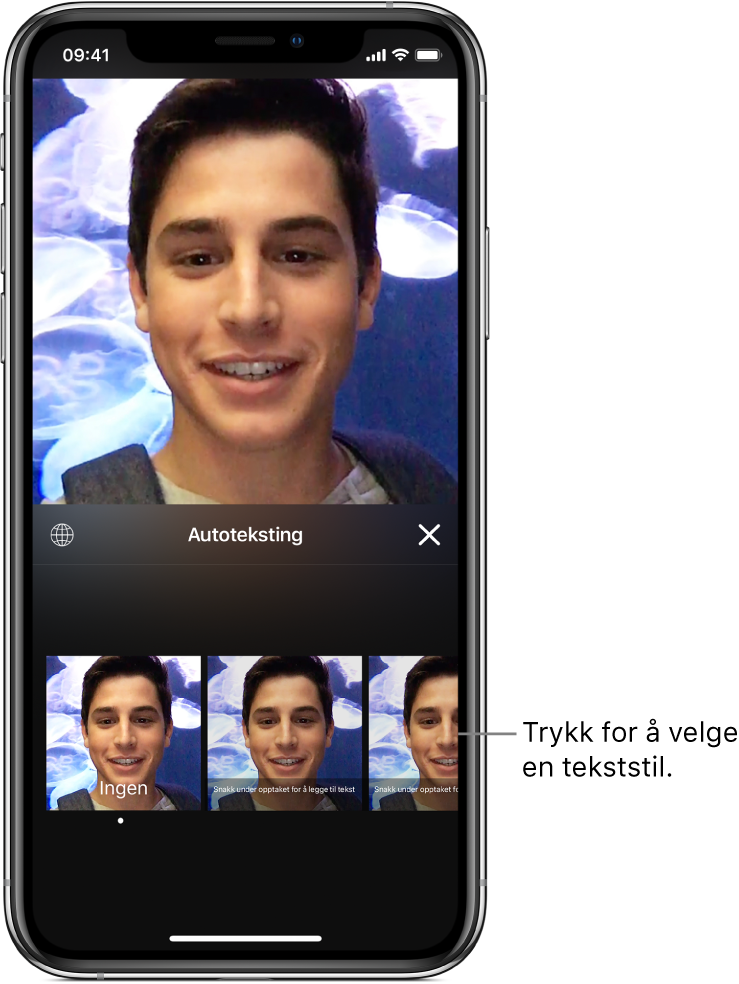
Autoteksting er animert teksting som skapes basert på stemmen din, i en stil som du velger. Mens du snakker, vises tekst på videoen. Du kan bruke Autoteksting sammen med lyden av stemmen din, eller du kan slå av lyden for stemmen.
Ta opp Autoteksting
Åpne et prosjekt i Clips-appen
 , og trykk på
, og trykk på  .
.Trykk på en tittelstil, og trykk deretter på
 .
.Trykk og hold på Ta opp-knappen, og snakk mens du tar opp.
Kontroller timingen av tekstingen ved å snakke raskere eller saktere.
Hvis du vil slå av Autoteksting, trykker du på
 , trykker på Ingen og deretter på
, trykker på Ingen og deretter på  .
.Tips: Du kan også legge til Autoteksting etter at du har tatt opp en fortellerstemme. Trykk på klippet med fortellerstemmen, trykk på
 , og trykk deretter på en tittelstil. Trykk på
, og trykk deretter på en tittelstil. Trykk på  , og trykk deretter på Ferdig.
, og trykk deretter på Ferdig.
Endre tekst og stil for Autoteksting
Åpne et prosjekt i Clips-appen
 , og trykk på et klipp som inneholder Autoteksting.
, og trykk på et klipp som inneholder Autoteksting.Trykk på
 .
.Gjør ett av følgende:
Endre tittelstilen: Trykk på Stil, trykk på en tittelstil, og trykk deretter på
 .
.Rediger titteltekst: Trykk på Tekst, trykk på teksten for å redigere den, og trykk deretter på
 .
.
Trykk på Ferdig.
Slå av lyd i Autoteksting
Åpne et prosjekt i Clips-appen
 , og trykk på et klipp som inneholder Autoteksting.
, og trykk på et klipp som inneholder Autoteksting.Trykk på
 .
.Hvis klippet har annen lyd, kan du velge om du vil slå av lyden for stemmen eller for originallyden i klippet. Hvis du vil slå av lyden kun for stemmen din, trykker du på Slå av lyd for lydopptak.
Trykk på Ferdig.
Ta opp Autoteksting på et annet språk
Åpne et prosjekt i Clips-appen
 , og trykk på
, og trykk på  .
.Trykk på
 .
.Hvis du ikke ser
 , trykker du på Ferdig.
, trykker du på Ferdig.Trykk på et språk, trykk på Ferdig, og trykk deretter på
 .
.Ta opp ved å snakke på det nye språket. Se «Ta opp Autoteksting» over.